在日常使用苹果设备时,我们可能会因为手机号停用、运营商变更或安全考虑,需要更改与Apple ID绑定的电话号码,这个号码不仅用于账户验证和登录,还关联着iMessage、FaceTime等重要功能,因此确保其准确性至关重要,以下将详细介绍如何安全、顺利地完成手机号的更换。
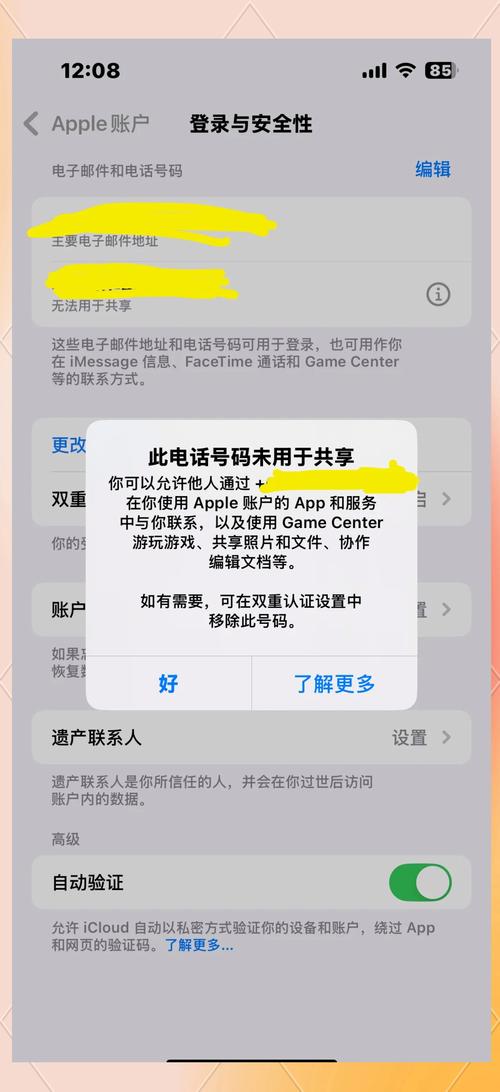
准备工作
在开始操作前,请做好以下准备:
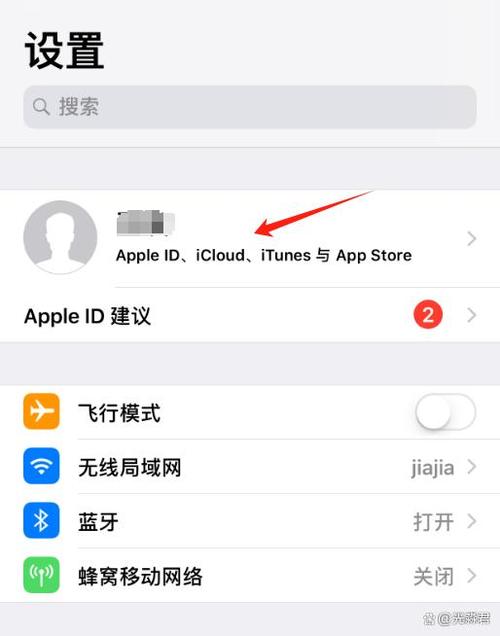
- 确保新号码可用:您必须能够正常接收新手机号的短信和电话,以完成验证流程。
- 记住Apple ID密码:无论是您记得的密码,还是通过受信任设备收到的验证码,都需要能够成功登录账户。
- 连接稳定网络:无论是Wi-Fi还是蜂窝数据,一个稳定的网络环境是操作成功的基础。
- 准备备用联系方式:如果您的账户设置了其他受信任的电话号码或救援邮箱,请确保它们可用,这在验证过程中可能起到关键作用。
操作步骤:通过iPhone、iPad或iPod touch更改
这是最常用且最便捷的方法。
- 进入设置:解锁您的设备,找到并点击“设置”应用。
- 登录账户:在设置顶部,点击您的姓名、电话号码、电子邮件地址这一栏,进入Apple ID主页。
- 选择密码与安全性:在账户页面中,找到并点击“密码与安全性”选项。
- 编辑受信任电话号码:您会看到“受信任的电话号码”区域,点击它,然后选择“编辑”(通常位于右上角)。
- 添加新号码:点击屏幕左下角的“添加受信任的电话号码”选项,系统可能会要求您输入设备密码或进行面容ID/触控ID验证。
- 输入并验证:在弹出的窗口中,输入您的新手机号码,并选择通过短信还是自动语音电话来接收验证码,点击“发送”后,将收到的验证码准确填入指定字段。
- 删除旧号码:成功添加新号码后,您可以返回“编辑”界面,点击旧号码左侧的红色减号图标,然后确认“删除”,系统可能要求您再次验证身份。您的Apple ID必须至少保留一个受信任的电话号码。
备选方案:通过电脑网页端更改
如果您手边没有苹果设备,也可以通过电脑浏览器进行操作。
- 访问官方网站:在电脑浏览器中访问 Apple ID 官方网站 (appleid.apple.com)。
- 登录账户:使用您的Apple ID和密码登录,如果开启了两步验证,可能需要输入发送到受信任设备上的验证码。
- 找到安全设置:登录成功后,在“安全”板块中找到“受信任的电话号码”区域。
- 编辑信息:点击“编辑”按钮,后续步骤与在移动设备上类似:先“添加受信任的电话号码”,完成新号码的验证,然后根据需要删除旧的号码。
特殊情况处理:原号码已无法使用
如果您之前的手机号已经丢失或停用,无法接收验证码,操作会稍微复杂一些,但仍有解决办法。
- 尝试使用备用方式:在登录或验证时,系统通常会提供“无法使用此电话号码?”或“没有收到验证码?”等选项,点击后,看是否能通过其他受信任的设备接收验证码,或者使用之前设置的救援邮箱来重设安全信息。
- 使用账户恢复流程:如果所有受信任的设备和号码都无法使用,您需要启动账户恢复,这同样可以在Apple ID官网进行,这个过程旨在验证您的身份,可能需要几天时间,在此期间,请确保能访问您提供的联系方式,苹果客服可能会与您联系。
- 联系官方支持:作为最终途径,您可以访问苹果官方网站的支持页面,预约与苹果顾问的通话,向他们详细说明您的情况,他们将会引导您完成账户恢复的必要步骤。
重要提醒与个人建议
在整个操作过程中,安全性是首要原则,请务必在您本人使用的、安全的设备上进行更改,操作完成后,建议您立即在新号码的设备上测试接收Apple的验证短信,确保一切正常。
从个人经验来看,定期检查并更新账户的安全信息是一个非常好的习惯,它不仅能避免某天因号码失效而带来的麻烦,更是保护您数字资产和隐私的关键一环,每次更换手机号后,花几分钟时间完成这个操作,能为未来的使用省去许多潜在的风险与不便,主动管理您的账户,远比出现问题后再去补救要轻松得多。









评论列表 (0)